Android Oreo Autofillで独自のパスワードマネージャーを使用する方法

スマートフォンでパスワードマネージャーを使用するのは面倒ですが、Android Oreoでは、LastPass、1Password、またはオートフィルを使用する他のユーザーを使用できます。
使用するサービスとアプリを確認する電話は強力なパスワードで保護されていることが非常に重要です。ただし、プロセスがどれほど退屈であるかは誰もが知っています。数百のサイトの数百の資格情報を覚える必要はありません。この問題を解決するために、人々はLastPassや1Passwordなどのパスワードマネージャーを使用して、すべてのサイトの強力なパスワードを生成し、安全に保存できます。
それでも、次のようなパスワードマネージャーを使用してもLastPassでは、携帯電話にログイン認証情報を入力するのが少し面倒です。コピーして貼り付けるには、アプリを切り替える必要があります。Androidのオートフィル機能を使用すると簡単になりますが、デフォルトのGoogleサービスを使用したくない場合があります。クールなことは、Android 8.0 Oreoから、選択したパスワードマネージャーをセットアップして、ログイン資格情報を自動的に入力できることです。現在、この機能は、LastPass、Dashlane、1Passwordなどの一般的なパスワードマネージャーで動作します。
Android Oreoオートフィル
携帯電話で 設定>システム>言語と入力.
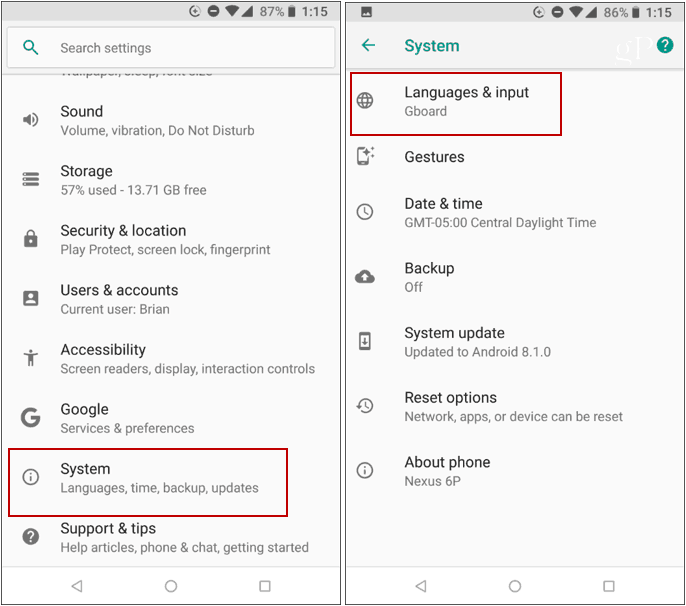
次の画面で、「オートフィルサービス」をタップし、希望するパスワードマネージャーを選択して、信頼できることを確認します。 Googleを使用している場合、Chromeからログイン認証情報を取得していることに注意してください。
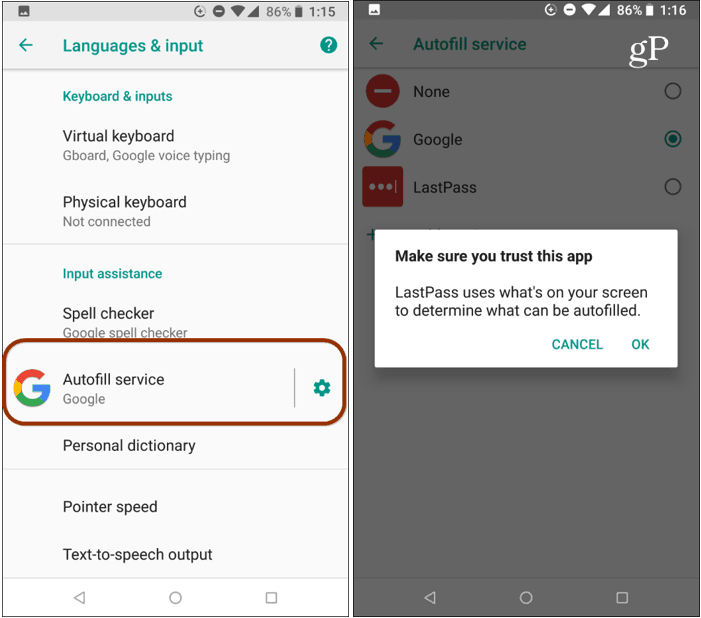
それだけです。 次回アプリにログインする必要がある場合、パスワードマネージャー(最近の携帯電話では指紋を使用して簡単に実行できます)のロックを解除するよう求められ、使用する資格情報を選択します。ユーザー名とパスワードを入力するために画面を切り替えてコピーアンドペーストする必要はもうありません。
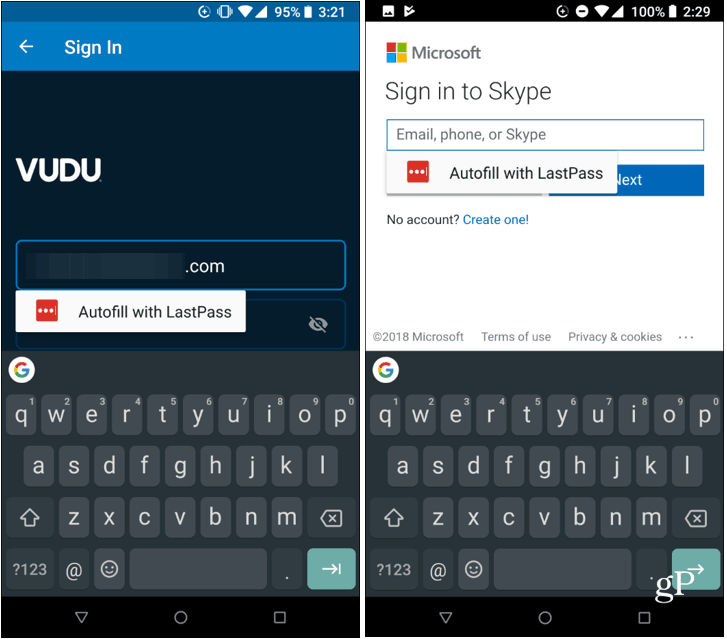
パスワードマネージャーをまだ使用していないが、使用したい場合は、をタップします サービスを追加 Playストアが開き、サポートされているバージョンのいずれかをインストールできます。

終日携帯電話を使用している場合は、オートフィル機能の設定が不可欠です。アプリやサービスへのログインがはるかに簡単になり、安全であることを知って安心できます。
すべてのパスワードをオンラインで追跡するために、どのパスワードマネージャーを使用していますか?また、Andoird Oreoを使用している場合、この機能はどの程度優れていますか?以下のコメントセクションであなたの考えを教えてください。










コメントを残す